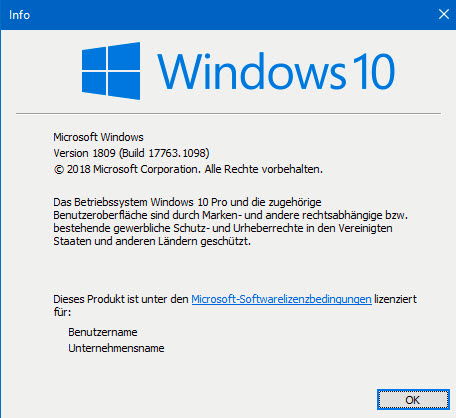Viele Artikel rund um neue Funktionen oder Fehlerbehebungen in Windows erwähnen immer wieder die Versionsnummer: „In 1909 hat Microsoft das geändert“ oder „Wenn Sie noch 1809 haben, dann…“. Diese Versionsnummer war bei früheren Windows-Versionen noch direkt in der Systemsteuerung ablesbar. In Windows 10 versteckt sie sich ein wenig tiefer. Wir zeigen Ihnen, wo Sie sie finden!
Die Versionsnummer von Windows teilt sich in zwei Teile auf: Die Version an sich gibt die Ausbaustufe von Windows an, im Normalfall die Version des Feature-Updates (von Microsoft mittlerweile halbjährig ausgerollt. Dazwischen gibt es aber immer wieder Updates. Diese ändern die Versionsnummer nicht, sondern die zweite Angabe, den Build. Es gibt zwei Versionen, sich diese Angaben anzeigen zu lassen.
Gehen Sie in die Einstellungen, dann klicken Sie auf System > Info. Im zweiten Infoblock unter Windows-Spezifikationen sehen Sie dann Version und Betriebssystembuild. Ganz nebenbei sehen Si darüber dann auch alle relevanten Informationen zu Ihrem PC, wie den Prozessor, den Hauptspeicher und vieles mehr.
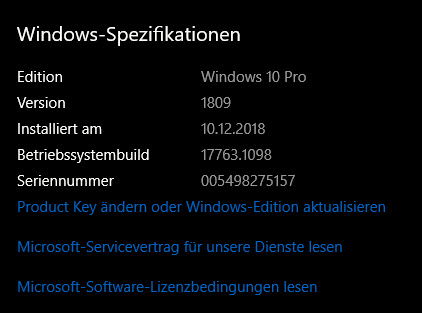
Alternativ drücken Sie gleichzeitig die Tasten Windows + R und geben Sie im Eingabefeld winver ein. Hier bekommen Sie dann nur die Versions- und Buildinformationen angezeigt.